間違いなく、ますます多くの人が携帯電話の連絡先を気にし始めており、OPPO ユーザーも同様です。連絡先を OPPO からコンピューターにバックアップしている限り、新しい携帯電話に切り替えたり、古い携帯電話を損傷したり紛失したりすることを心配する必要はありません。
OPPO 連絡先バックアップの成功体験を共有するために、この投稿では 5 つの実証済みの方法を書き留めました。ご興味がございましたら、ぜひご覧ください。

連絡先は写真、ビデオ、その他のファイルとは異なるため、OPPO からコンピューターに連絡先を直接エクスポートすることはできません。この場合、OPPO バックアップ マネージャー - Samsung Backup and Restoreが必要になります。このソフトウェアは 1 クリックで OPPO 電話を PC にバックアップできます。したがって、連絡先のバックアップは簡単です。
- OPPO 電話からコンピュータへの連絡先、メッセージのバックアップだけでなく、通話記録、写真、ビデオ、アプリ、音楽、ドキュメントのバックアップもサポートします。
- USB および Wi-Fi を使用して OPPO 電話をコンピュータに接続できます。
- 1タップでバックアップファイルをコンピュータからOPPO携帯電話に復元するのに役立ちます。
- 読み取り可能な形式と元の品質でファイルをコンピュータに転送します。
- コンピュータ上のバックアップ連絡先を保存する場所の選択をサポートします。
さらに、OPPO Find X2 Pro/Find X2/Find X、OPPO Reno 4 Pro/Reno 4/Reno 3 Pro/Reno2 F/Reno2 Z/Reno Zを含む、ほとんどのOPPO携帯電話および他のAndroid携帯電話/タブレットと互換性があります。 OPPO A91/A52/A31/A9、Samsung Galaxy S23/S22/S21/S20/S10/S9/S8/S7、Sony Xperia 5 II/Xperia 5/Xperia 1 II/Xperia 1、Google、OnePlus、Huawei、Xiaomi、 Vivo、ZTE、HTC、モトローラなど。
以下からPC用のOPPO転送ツールをダウンロードしてください。
ステップ 1: OPPO 連絡先バックアップ ツールをインストールする
パソコンにダウンロードするので、デスクトップにインストールして起動してください。
ステップ 2: OPPO を PC に接続する
次に、OPPO 携帯電話を USB ケーブルでコンピュータに接続し、携帯電話の USB デバッグ モードを有効にしてください。すると、以下のインターフェースが表示されます。

ステップ 3: OPPO Phone を PC にバックアップする
- OPPO 電話を PC にバックアップするには、「バックアップ」オプションをクリックし、インターフェースで「連絡先」およびその他のデータタイプを選択してください。
- 最後に、「バックアップ」アイコンをタップして、バックアップ手順を開始します。

よろしければ:
OPPO のバックアップと復元に関するガイドがさらに必要ですか?幸いなことに、この投稿には 3 つの役立つヒントがあります。それをチェックしよう。
手間をかけずにOPPO 携帯電話のロックを解除する方法を学ぶこともできます。
OPPO で連絡先をバックアップするにはどうすればよいですか?コンピューター以外にも、OPPO 連絡先のバックアップをオンライン バックアップの場所であるOPPO Cloudに持ち込むことができます。また、すべての OPPO ユーザーに 5 GB の無料ストレージ容量が提供されるため、OPPO ハンドセットから必要なものをバックアップできます。ただし、Color 3.0以降に適用されます。
ステップ 1: OPPO アカウントを作成する
設定アプリに移動し、「 HeyTap ID/OPPO ID にサインイン」 > 「新規ユーザー登録」アイコンをクリックしてください。すぐに登録して OPPO アカウントを取得できます。
ステップ 2: OPPO クラウドに移動します
次に、設定アプリを再度開き、「 OPPO Cloud 」オプションを選択します。 OPPOクラウドに入ることができます。
ステップ 3: OPPO Phone で連絡先をバックアップする
ここで、「連絡先」オプションをタップし、「連絡先の自動同期」機能をオンにしてください。 OPPO の連絡先は間もなく OPPO Cloud にバックアップされます。
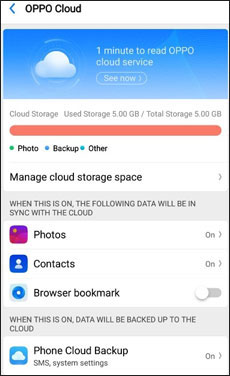
こちらもお読みください:
ここで紹介する5つの方法を知っていれば、SamsungからOPPOにデータを転送するのは簡単です。
実用的で安全なOPPO A3sのロック解除ツールを入手したいですか?この完全なガイドをお見逃しなく。
OPPO 携帯電話から連絡先を転送する方法を知りたいですか?ここでは、選択できる別のクラウド バックアップ アプローチを紹介します。それがあなたの Google アカウントです。 OPPO 電話の組み込み機能として、連絡先だけでなく、写真、メッセージ、設定なども転送できます。驚くべきことに、Google には 15 GB の無料クラウド ストレージがあります。
ステップ 1: OPPO に Google アカウントを追加する
まず OPPO スマートフォンに Google アカウントを追加してください。Wi-Fi/携帯電話データを有効にして設定アプリに入り、[アカウントと同期] > [アカウントの追加] > [ Google ] オプションをクリックします。 Google ID を入力できるようになりました。
ステップ 2: OPPO で連絡先のバックアップを作成する
次に、設定ページに戻り、「追加設定」 > 「バックアップとリセット」オプションをクリックしてください。次に、「データのバックアップ」アイコンを有効にして、連絡先を Google アカウントにバックアップします。
ステップ 3: バックアップ連絡先を PC にダウンロードする
ここで、同じ Google アカウントを使用してコンピュータ上のGoogle ドライブにログインすると、インターフェイスに連絡先ファイルが表示されます。いつでもコンピュータにダウンロードできます。

参考文献:
連絡先を誤って削除した場合、苦情は役に立ちません。そして、あなたがすべきことは、 Android携帯電話から削除された連絡先をできるだけ早く復元することです。
WhatsApp チャットを Google ドライブから iPhone にインポートする際に問題がありますか?その後、このガイドからサポートを受けることができます。
バックアップ前にコンピューター上の連絡先を詳細にプレビューしたい場合は、この OPPO モバイル バックアップ ソフトウェア - Samsung Messages Backupが役に立ちます。連絡先やその他のファイルを OPPO デバイスからコンピューターに選択的にバックアップできます。また、編集、削除、追加などにより、コンピューター上の OPPO 連絡先を管理するのにも役立ちます。
ステップ 1. プログラムをダウンロードしてインストールする
まず、コンピュータにソフトウェアをダウンロード、インストールし、実行してください。
ステップ 2: OPPO とコンピューターをリンクする
次に、USB ケーブルを使用して OPPO 携帯電話をコンピュータに接続します。携帯電話をすぐに検出します。画面のガイドに従ってスマートフォンのUSBデバッグモードを有効にすると、以下のようなホームページが表示されます。

ステップ 3: 連絡先を選択して OPPO から PC にエクスポートする
完了したら、左側の「連絡先」カテゴリをクリックし、右側で必要な連絡先を選択してください。 OPPO の連絡先をバックアップするには、上部にある「エクスポート」ボタンをクリックしてください。しばらくすると完成します。

たぶん次のことが必要かもしれません: iPhone から Android に連絡先を転送する方法がわからないですか?慌てないで。推論のための 6 つの解決策を次に示します。
最後の方法は、OPPO 電話から別のデバイスに連絡先を転送するのに役立ちます。それはSend Anywhereを使用することです。連絡先、写真、ビデオ、その他のファイルをある携帯電話から別の携帯電話に無制限にワイヤレスで転送できます。さらに、Wi-Fi Direct をサポートしているため、モバイルデータなしで連絡先を転送できます。
ステップ 1: 両方の携帯電話にアプリをダウンロードする
App Store から両方のデバイスにアプリをダウンロードしてインストールしてください。
ステップ 2: OPPO で連絡先を選択する
次に、OPPO 電話の「送信」アイコンをタップしてください。画面にさまざまなデータカテゴリが表示されます。 「連絡先」タブを選択し、必要な連絡先を選択してください。そして「送信」ボタンをクリックしてください。
ステップ 3: 連絡先の接続と移行
相手端末で「受信」をタップし、画面上の6桁のキーを入力して接続してください。その後、選択した連絡先が OPPO 電話からターゲットデバイスに送信されます。

OPPO の連絡先バックアップは簡単になりましたか?上記の 5 つの方法はすべて多くのユーザーによってテストされ推奨されているため、その有効性を心配する必要はありません。さらに、ワンストップの OPPO 連絡先転送ソフトウェアであるSamsung Backup and Restoreを使用すると、連絡先をコンピュータに迅速に移動できます。試してみれば真実がわかります。
関連記事
Oppo ファイル転送: Oppo Mobile から PC にファイルを転送する方法? (2023 年のトップ 7 の方法)
ワンクリックで連絡先をコンピュータから Android に転送 [3 つの方法]
4つの有効な方法でSamsungからHuaweiに連絡先を転送する
iCloudを使わずにiPhoneからiPhoneに連絡先を転送する5つの方法(2023年最新)
Copyright © samsung-messages-backup.com All Rights Reserved.